Вы когда-либо теряли графический дизайн или документ во время его создания из-за сбоя питания или отказа приложения? Если это так, вы должны включить автоматическое сохранение файла каждые несколько минут. Тогда неудача не будет ужасной.
Некоторые программы предлагают функцию автоматической записи. Например, в пакете Office или LibreOffice документы периодически сохраняются в фоновом режиме во временные файлы — в случае сбоя после повторного включения программы отображается сообщение с сообщением о возможности восстановления предыдущего файла.
К сожалению, не каждая программа имеет эту функцию. Графические программы, любые фоторедакторы, а также масса других приложений для проектирования и записи не имеют автоматического резервного копирования. К счастью, есть решение для этой программы автосейвер.
Что такое AutoSaver?
AutoSaver — это небольшой инструмент, который работает в фоновом режиме и автоматически сохраняет работу текущей активной программы. Пользователь может настроить программу на сохранение работы во всех открытых программах или только в выбранных.
Как работает приложение? Очень просто — программа просто вызывает ярлык «CTRL + S» каждые несколько минут в текущей открытой программе. Этот ярлык используется в большинстве программ для создания быстрой записи. По этой причине программа должна работать с любым приложением, которое поддерживает сохранение с использованием такой комбинации клавиш.
Использование программы AutoSaver
Загрузите приложение, а затем запустите его и выберите временной интервал между последующими записями в поле «Сохранить интервал» (например, автосохранение каждые 5 минут).
Затем нажмите «Скрыть», и все будет готово — программа будет отслеживать наши открытые программы и сохранять активный документ / проект каждые несколько минут.
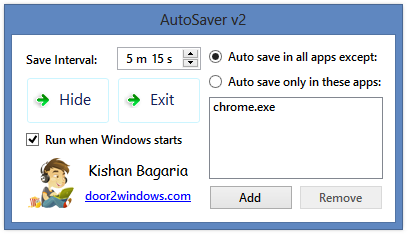
Существует одно неудобство — как я уже упоминал, программа для написания называет комбинацию CTRL + S в текущем открытом приложении. В некоторых случаях это может быть неприятностью. Например, CTRL + S в веб-браузере вызывает окно для записи страницы на диск. В сочетании с AutoSave это окно отображается каждые несколько минут во время просмотра. Однако это можно легко опустить в параметрах AutoSaver.
Мы вызываем окно программы. Справа мы можем ограничить программу выбранными приложениями, используя одну из двух доступных опций — черный список или белый список.
Мы активируем черный список, выбрав опцию «Автоматическое сохранение во всех приложениях, кроме» (автоматически сохраняйте во всех приложениях, кроме приведенных ниже). С помощью кнопки Добавить мы добавим в список программы, которые нужно пропустить.
Белый список активируется второй кнопкой («Автоматическое сохранение только в этих приложениях» — Автоматическое сохранение только в следующих приложениях). После выбора этого параметра программа будет автоматически записывать только те программы, которые будут помещены в список.






